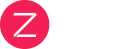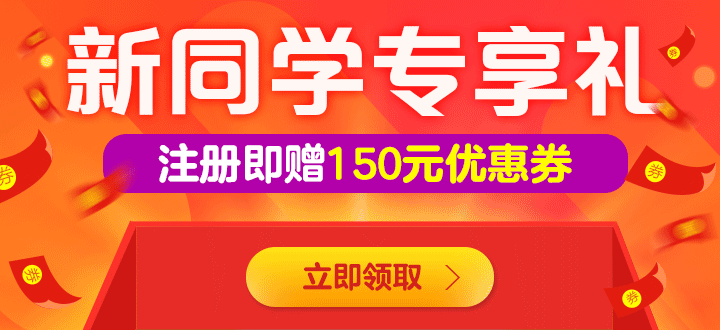那些让你相见恨晚的PPT技术
PPT作为一款备受欢迎的办公软件,很多用户只是知道常见的一些基础功能,而更深层次的功能,我估计90%左右的人都没接触到。下面我就讲几点:
1.就从“开始”说起
1.1 替换字体
指一键将A字体替换为B字体
当我们做了一个PPT,里面正文用的是宋体,但做好之后,我们觉得,正文用微软雅黑更好一点,我们点击【替换字体】,即可一键替换文件中所有宋体,变成微软雅黑。试想,如果没有这个功能,你要白费多少力气才能全部替换?
1.2 自定义设置默认字体
指我们将输入的文字字体默认为其他字体,而不是系统默认的宋体
举个例子,当我做一个PPT时,我会挑选字体,比如某一个案子,我选择了标题使用华康丽金黑简体,正文使用黑体。但大家都知道,系统默认的字体是宋体,如果我想使用黑体,我有两个选择:一是去替换,这是事后干预。二是直接开始就把黑体设置为默认的正文字体,这是事前干预。
PPT中的设置默认文本框功能,就是这个作用。
1.3 PPT图层
指PPT中单个页面中所有元素的层级关系。
很多人只知道PS有图层,但很少有人知道PPT的图层吗?这个图层有什么作用呢?
大家都知道,当某一页PPT元素过多时,我们编辑起来会很麻烦,知道了图层的概念,我们就可以分层编辑,暂时不需要编辑的层可以选择隐藏。点击【选择】就能看到这个功能。
举个例子看一下:假如我们需要在一页PPT中同时编辑这么多图片,我们可以打开选择窗格: 对最上面的那张海报进行编辑时,我们可以先把其他的海报暂时隐藏起来,等首层的海报编辑后,再把这一层隐藏,第二层打开。
另外,当我们动画插入过多的时候,同样可以采取这个方法进行操作。
2,接下来说“插入”里,都有什么让你相见恨晚的知识。
2.1 PowerPoint自由截图工具
指在不用链接网络的情况下,自由截取屏幕画面。
你常用的屏幕截图工具都有哪些呢?QQ?微信客户端?第三方截图软件?好像没了吧,但你要知道,那些工具一般需要联网才能使用,那么如果你电脑未联网,你要怎么截图呢?也许,你可以试试PowerPoint自由截图工具。
2.2 利用SMARTART来排版图片
指将图片插入至SMARTART,快速实现排版效果。
图片排版和图文排版一直是很多人头疼的地方,怎么对齐?怎么排版?一直是个难解,如果你不追求太新颖的排版方法,你可以试试【插入SMARTART】。
3,我们说说“切换”里面有哪些令人相见恨晚的知识。
3.1 设置自由换片时间
指对PPT中页面切换方式的设置,包含自动定时换片和手动换片。
当我们想让PPT某些页面自动播放,有些页面手动播放,该怎么办呢?你需要对相关页面【设置自动换片时间】。
如果想自动播放,就【设置换片时间】,如果想手动播放,就选择【点击鼠标时】。
平时多摸索,需要制作PPT时才不至于一头雾水。这些小技能,有没有让你觉得相见恨晚呢?
- 上一条:无
- 下一条:无